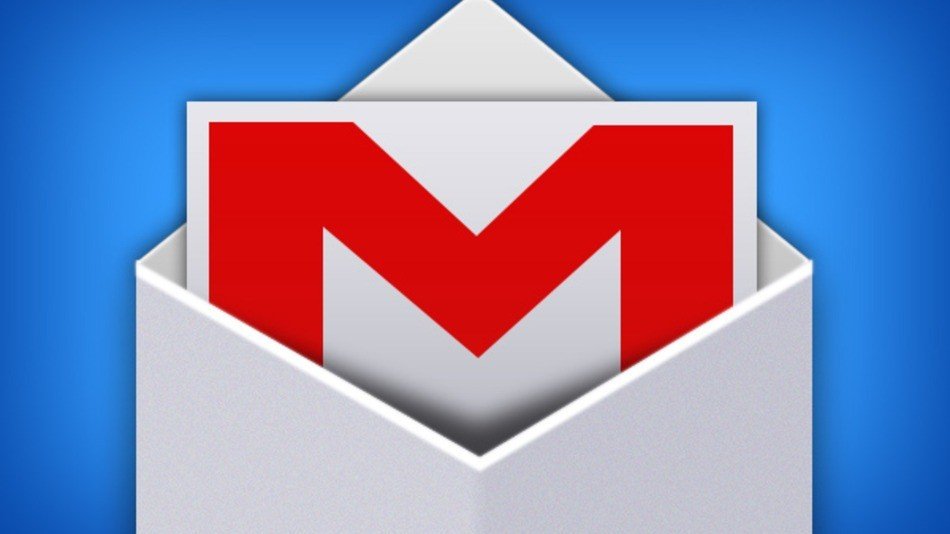Jika anda mempunyai berbilang akaun e-mel, anda boleh menyemak kesemuanya dalam Gmail. Ciri Pengambil Mel Gmail mula-mula mengimport semua mesej lama anda ke Gmail dan kemudian terus membawa masuk mesej baharu yang dihantar ke akaun anda yang lain. Anda boleh menambah sehingga 5 akaun, termasuk Gmail dan pembekal e-mel lain.
Jika anda hanya ingin mendapatkan e-mel baharu yang dibawa ke Gmail, cuba auto-forward mel anda sebaliknya.
Mula mengimport e-mel
Pilih jenis akaun yang anda import dari:
Alamat Gmail atau Google Apps yang berbeza
Mula-mula, tukar tetapan anda dalam akaun anda yang lain:
- Buka akaun Gmail yang ingin anda import dari.
- Di bahagian atas sebelah kanan, klik gear
.
- pilih Tetapan.
- Pilih Penghantaran dan POP / IMAP tab.
- Dalam bahagian "Muat Turun POP", pilih Dayakan POP untuk semua mel.
- Dalam menu lungsur di sebelah “2. Apabila mesej diakses dengan POP,” pilih perkara yang perlu dilakukan dengan mesej dalam akaun ini, seperti simpan salinan Gmail dalam peti masuk (disyorkan).
- Di bahagian bawah halaman, klik Simpan Perubahan.
Kemudian, tukar tetapan anda dalam akaun baharu anda:
- Buka akaun Gmail yang ingin anda import kepada.
- Di bahagian atas sebelah kanan, klik gear
.
- pilih Tetapan.
- Pilih Akaun dan Import tab.
- Dalam bahagian "Semak mel daripada akaun lain (menggunakan POP3)", klik Tambahkan akaun mel POP3 yang anda miliki.
- Masukkan alamat e-mel penuh akaun lain, kemudian klik Langkah Seterusnya.
- Masukkan kata laluan anda. Jika anda menggunakan Pengesahan 2 Langkah, anda perlu memasukkan yang baharu kata laluan aplikasi.
- Kini anda mempunyai beberapa pilihan untuk dipilih. Berikut ialah tetapan disyorkan kami:
- Tinggalkan salinan mesej yang diambil di pelayan – Biarkan tanpa tanda. Tetapan ini dikawal dalam tetapan POP akaun anda yang lain.
- Sentiasa gunakan sambungan selamat (SSL) semasa mengambil surat – Terus diperiksa.
- Labelkan mesej masuk – Tandai kotak jika anda ingin melihat dengan mudah e-mel dalam peti masuk anda yang datang daripada akaun ini.
- Arkibkan mesej masuk – Biarkan tanpa tanda. Hanya semak jika anda tidak mahu melihat mesej baharu daripada akaun lain dalam peti masuk anda.
- Klik Tambah akaun. Jika anda mendapat mesej ralat semasa membuat persediaan, klik butang Tunjukkan butiran ralat pautan untuk mengetahui lebih lanjut tentang perkara yang tidak berfungsi.
- Setelah akaun anda berjaya ditambahkan, anda akan ditanya sama ada anda mahu melakukannya hantar mel sebagai alamat ini. Ini membolehkan anda mengarang mesej dalam Gmail, tetapi meminta ia kelihatan dihantar daripada akaun e-mel anda yang lain.
Gmail akan menyemak akaun anda yang lain untuk e-mel baharu secara berkala. Anda boleh melihat bila akaun lain itu terakhir disemak daripada tab "Akaun dan Import".
Jika anda hanya ingin mengimport e-mel lama, anda boleh berhenti mengimport mel selepas mesej lama anda diimport. Lihat arahan di bawah
Pembekal e-mel yang berbeza:
Jika anda mengimport daripada pembekal e-mel lain, pembekal e-mel anda yang lain perlu menawarkan akses POP3. Teruskan dan cuba langkah di bawah, tetapi jika anda mendapat ralat, anda mungkin mahu melawati pusat bantuan pembekal e-mel anda yang lain untuk melihat sama ada mereka menyokong POP3. Anda juga boleh mencuba cara lain untuk mengalihkan e-mel ke Gmail.
- Buka akaun Gmail anda.
- Di bahagian atas sebelah kanan, klik gear
.
- pilih Tetapan.
- Pilih Akaun dan Import tab.
- Dalam bahagian "Semak mel daripada akaun lain (menggunakan POP3)", klik Tambahkan akaun mel POP3 yang anda miliki.
- Masukkan alamat e-mel penuh akaun lain, kemudian klik Langkah Seterusnya.
- Masukkan kata laluan anda.
- Kini anda mempunyai beberapa pilihan untuk dipilih. Berikut ialah tetapan disyorkan kami:
- Tinggalkan salinan mesej yang diambil di pelayan – Tandakan kotak. Jika tidak, e-mel dalam akaun anda yang lain akan dipadamkan dan anda hanya boleh mengaksesnya dalam Gmail.
- Sentiasa gunakan sambungan selamat (SSL) semasa mengambil surat – Terus diperiksa. Untuk sesetengah akaun, anda mungkin perlu menyahtanda pilihan ini.
- Labelkan mesej masuk – Tandai kotak jika anda ingin melihat dengan mudah e-mel dalam peti masuk anda yang datang daripada akaun ini.
- Arkibkan mesej masuk – Jangan semak. Hanya semak jika anda tidak mahu melihat mesej baharu daripada akaun lain dalam peti masuk anda.
- Tinggalkan salinan mesej yang diambil di pelayan – Tandakan kotak. Jika tidak, e-mel dalam akaun anda yang lain akan dipadamkan dan anda hanya boleh mengaksesnya dalam Gmail.
- Klik Tambah akaun. Jika anda mendapat mesej ralat semasa membuat persediaan, klik butang Tunjukkan butiran ralat pautan untuk mengetahui lebih lanjut tentang perkara yang tidak berfungsi.
- Jika anda mendapat mesej yang mengatakan bahawa POP dilumpuhkan, pergi ke halaman tetapan akaun e-mel anda yang lain dan cari cara untuk mendayakan POP.
- Jika anda menerima mesej yang mengatakan bahawa POP tidak tersedia, pembekal e-mel anda mungkin tidak menyokong POP. Anda juga boleh mencuba cara lain untuk mengalihkan e-mel ke Gmail.
- Untuk ralat lain, lawati kami Masalah dengan Pengambil Mel penyelesai masalah.
- Setelah akaun anda berjaya ditambahkan, anda akan ditanya sama ada anda mahu melakukannya hantar mel sebagai alamat ini. Ini membolehkan anda mengarang mesej dalam Gmail, tetapi meminta ia kelihatan dihantar daripada akaun e-mel anda yang lain.
Gmail akan menyemak akaun anda yang lain untuk e-mel baharu secara berkala. Anda boleh melihat bila akaun lain itu terakhir disemak daripada tab "Akaun dan Import".
Berhenti mengimport e-mel
Jika anda tidak mahu mendapatkan e-mel daripada akaun anda yang lain dalam Gmail lagi:
- Buka akaun Gmail yang anda telah import mel kepada.
- Di bahagian atas sebelah kanan, klik gear
.
- pilih Tetapan.
- Pilih Akaun dan Import tab.
- Cari bahagian "Semak mel daripada akaun lain (menggunakan POP3)".
- Klik memadam bersebelahan dengan akaun yang anda ingin berhenti menerima e-mel.
Sebarang e-mel yang anda terima sebelum ini akan kekal dalam Gmail sehingga anda memadamkannya.
Masih menerima e-mel baharu? Beberapa mesej mungkin masih masuk selepas mematikan Pengambil Mel. Tetapi jika anda masih menerima mesej baharu selepas beberapa jam, akaun anda yang lain mungkin sedang memajukan e-mel anda. Semak akaun anda yang lain untuk melihat sama ada pemajuan automatik disediakan dan ikut arahan pembekal e-mel lain tentang cara untuk mematikannya.
Petua: Anda juga boleh membawa kenalan anda ke Gmail, dengan mengimport kenalan.